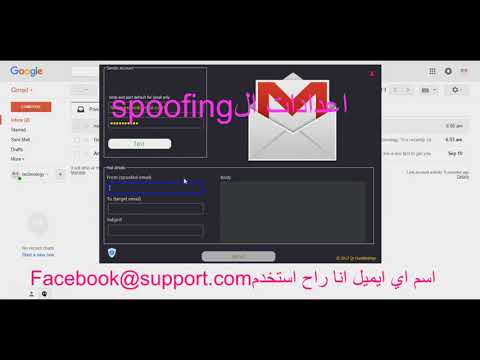يظهر شعار TikTok واسم مستخدم صانع الفيديو تلقائيًا في أعلى وأسفل كل فيديو TikTok تم تنزيله. تعلمك مقالة ويكي هاو هذه كيفية استخدام موقع ويب مجاني يسمى SnapTik لتنزيل مقطع فيديو مع اقتصاص العلامات المائية.
خطوات

الخطوة 1. افتح TikTok
تبدو أيقونة التطبيق هذه على شكل ملاحظة موسيقية باللون الأبيض والأزرق والأحمر على خلفية سوداء. يمكنك العثور عليه إما على شاشتك الرئيسية أو في درج التطبيقات أو من خلال البحث.

الخطوة 2. اضغط على أيقونة المشاركة
سيكون عادةً سهمًا باتجاه الزاوية اليمنى السفلية من الفيديو. ومع ذلك ، إذا قمت بمشاركة TikToks في تطبيقات أخرى (مثل Instagram) ، فقد ترى رمز هذا التطبيق هناك بدلاً من ذلك. سيؤدي هذا إلى فتح قائمة المشاركة.

الخطوة 3. اضغط على نسخ الرابط
قد تضطر إلى التمرير إلى اليمين أو إلى أسفل للعثور عليه. هذا ينسخ رابط الفيديو المباشر إلى الحافظة الخاصة بك.

الخطوة 4. اذهب إلى https://snaptik.app في متصفح الويب
يمكنك الوصول إلى هذا الموقع من الهاتف أو الجهاز اللوحي أو الكمبيوتر.
يحتوي موقع الويب هذا على الكثير من الإعلانات ، لذا ضع ذلك في الاعتبار. إذا رأيت إعلانًا ، فيمكنك عادةً النقر فوق ملف X لإغلاقه أو التمرير لأسفل للعثور على ما تبحث عنه.

الخطوة 5. الصق الرابط في حقل النص
اضغط مع الاستمرار بإصبعك على حقل النص حتى تنبثق قائمة ثم انقر فوق معجون.

الخطوة 6. اضغط على زر التنزيل الأخضر
إنه سهم يشير إلى أسفل بجوار الارتباط. عندما يكون الفيديو جاهزًا للتنزيل ، سيتم نقلك إلى عدة أزرار تنزيل زرقاء.

الخطوة 7. اضغط على Download Server 01
إنه أول الأزرار الزرقاء الثلاثة الموجودة أسفل معاينة الفيديو مباشرة. قد تضطر إلى التمرير عبر بعض الإعلانات للعثور عليها.

الخطوة 8. انقر فوق "تنزيل" لحفظ الفيديو
عند انتهاء التنزيل ، ستتلقى إما إشعارًا منبثقًا على شاشتك أو ستجد إشعار اكتمال التنزيل في مركز الإشعارات. ستجد الفيديو المحفوظ في مجلد "التنزيلات" الموجود بقائمة تطبيقات Android أو داخل تطبيق "الملفات" على جهاز iPhone أو iPad.